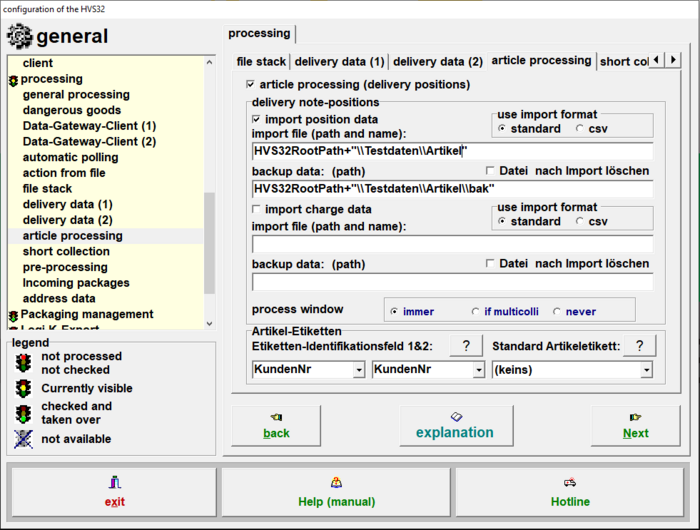Configurator: article processing: Unterschied zwischen den Versionen
Zur Navigation springen
Zur Suche springen
Ddang (Diskussion | Beiträge) (Die Seite wurde neu angelegt: „de:Konfigurator:_Artikel-Verarbeitung right|700x900px|Configurator_article_processing.PNG = Lieferschein-Pos…“) |
Ddang (Diskussion | Beiträge) |
||
| Zeile 1: | Zeile 1: | ||
| − | [[ | + | [[null]] |
[[File:Configurator_article_processing.PNG|right|700x900px|Configurator_article_processing.PNG]] | [[File:Configurator_article_processing.PNG|right|700x900px|Configurator_article_processing.PNG]] | ||
| − | = | + | = Delivery positions = |
| − | === | + | === import position data === |
| − | : | + | :Check the box here to activate the position data import. |
| − | === | + | === Use import format === |
*Standard | *Standard | ||
| − | : | + | :The fields are saved in a spacebar separated file. |
*CSV | *CSV | ||
| − | : | + | :The fields are saved in a semicolon separated .csv file. |
| − | === | + | === Import file === |
| − | : | + | :Enter the path in which the position data file is located in. Also enter the name of the file. |
| − | === | + | === Backup data === |
| − | : | + | :Enter the path in which the backup file should be saved in. |
| − | === | + | === Delete File after import === |
| − | : | + | :If the file should be deleted after the import, activate this option. The backup file will still be saved. |
| − | === | + | === Import charge data === |
| − | : | + | :Check the box here to activate the charge data import. |
| − | === | + | === Use import format === |
*Standard | *Standard | ||
| − | : | + | :The fields are saved in a spacebar separated file. |
*CSV | *CSV | ||
| − | : | + | :The fields are saved in a semicolon separated .csv file. |
=== Importdatei === | === Importdatei === | ||
Version vom 2. August 2023, 16:55 Uhr
Delivery positions
import position data
- Check the box here to activate the position data import.
Use import format
- Standard
- The fields are saved in a spacebar separated file.
- CSV
- The fields are saved in a semicolon separated .csv file.
Import file
- Enter the path in which the position data file is located in. Also enter the name of the file.
Backup data
- Enter the path in which the backup file should be saved in.
Delete File after import
- If the file should be deleted after the import, activate this option. The backup file will still be saved.
Import charge data
- Check the box here to activate the charge data import.
Use import format
- Standard
- The fields are saved in a spacebar separated file.
- CSV
- The fields are saved in a semicolon separated .csv file.
Importdatei
- Geben Sie den Pfad an, in welchem die Chargedaten-Datei liegt. Geben Sie Zusätzlich noch den Namen der Datei ein.
Backupdatei
- Geben Sie den Pfad an, in welchem die Backupdatei abgelegt werden soll.
Datei nach Import löschen
- Wenn die Datei nach dem Import gelöscht werden soll, aktivieren Sie diese Option. Die Backupdatei wird trotzdem gespeichert.
Verarbeitungsmaske
Unter Verarbeitungsmaske können Sie einstellen, zu welchem Zeitpunkt die Eingabemaske erscheinen soll.
- immer
- Mit dieser Option erscheint immer eine Verarbeitungsmaske.
- bei Mehrcolli
- Mit dieser Option erscheint die Verarbeitungsmaske.
- nie
- Mit dieser Option wird die Verarbeitungsmaske nicht angezeigt.
Artikel-Etiketten
Diese Optionen werden nur angezeigt, wenn Positionsdaten importieren aktiviert wurde.
Etiketten-Identifikationsfeld 1&2
- Def.
Standard Artikeletikett
- Def.